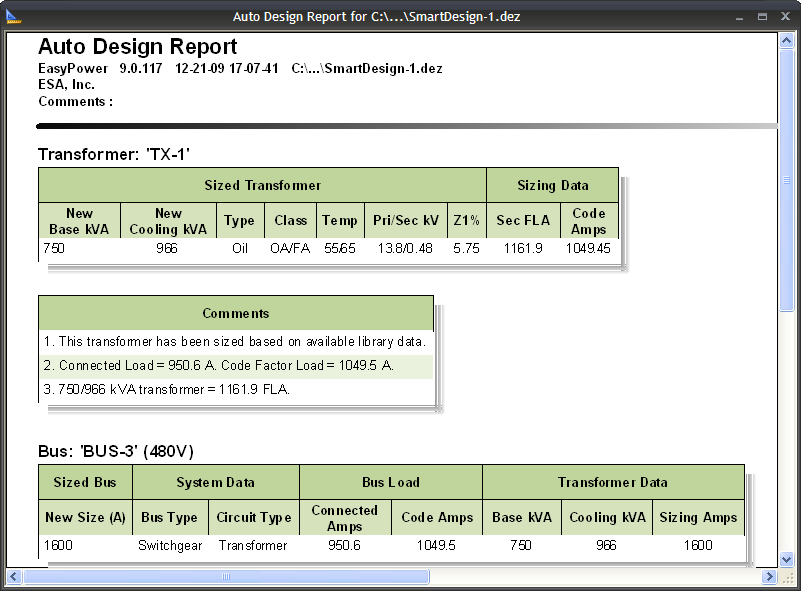
Figura 1: Informe de Diseño Automatizado
El informe de Diseño Automatizado muestra, en formato de informe, los dimensiones nuevos de los equipos y por qué se eligió ese tamaño. El informe Diseño Automatizado se crea automáticamente cada vez que ejecuta Diseño Automatizado. El informe se convierte automáticamente en la ventana activa. Un ejemplo de un Informe de Diseño Automatizado se muestra abajo:
La estructura del informe es similar para todos los equipos dimensionados. Cada elemento de equipo que fue dimensionado durante el proceso de diseño automatizado está incluido en el Informe de diseño automatizado y tiene un encabezado con el tipo de equipo y el nombre, seguido de dos tablas: una tabla de ajustes y una tabla con una lista de comentarios.
La tabla de configuraciones muestra los detalles de cómo se dimensionó el equipo especificado. El lado derecho de cada tabla muestra el nuevo tamaño del equipo. También se incluye la barra y el tipo de circuito en el informe. El resto de la tabla contiene información utilizada para determinar la capacidad de corriente en amperios. Dependiendo del tipo de circuito del equipo ya dimensionado, la información que utilizó para determinar la dimensión de corriente en amperios puede incluir el cálculo de la carga de corriente utilizada, la dimensión del interruptor-automático o kVA del transformador.
La tabla de los comentarios enumera cualquier información que se utilizó para dimensionar del equipo. Esto puede incluir otros equipos dependientes, códigos de NEC, o muchas otras razones. Los comentarios en la fuente de oro son advertencias y la fuente roja son infracciones.
Advertencias e infracciones deben ser revisados y abordados. Es recomendable que revise por completo cada tabla en cada Informe de Diseño Automatizado que se crea para asegurarse que todos los resultados son precisos y satisfacen los criterios de diseño.
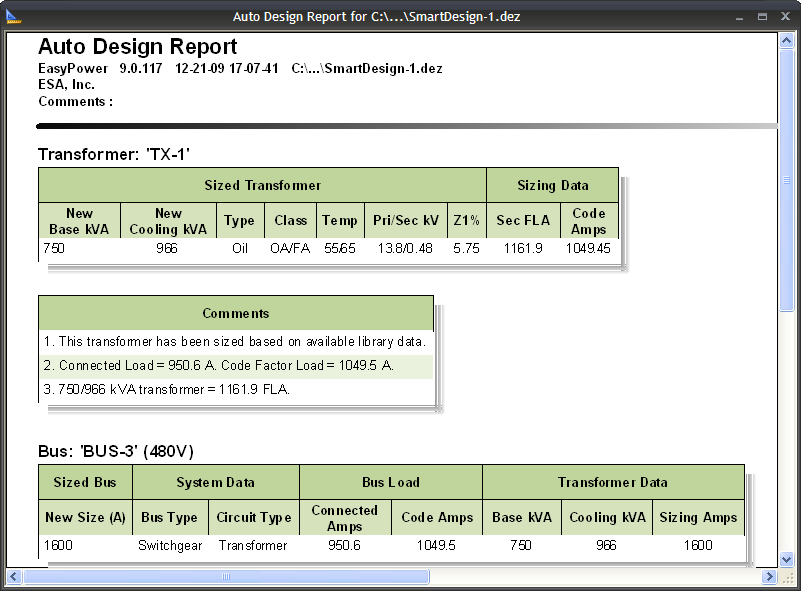
Figura 1: Informe de Diseño Automatizado
Después de crear el Informe de diseño automatizado, se puede hacer una serie de cosas con él. Puede imprimir directamente desde EasyPower, hacer una copia directamente a su informe o guardarlo como un archivo HTML.
 Imprima (Print).
Imprima (Print).También puede copiar partes del Informe de Diseño Automatizado a Word o Excel. Para copiar, primero seleccione las celdas que desea copiar. Luego haga clic derecho en el informe y seleccione Copia (Copy). Abra el programa apropiado y pegar los elementos copiados.
| Diseño Automatizado | |
| Opciones de Diseño Automatizado | |
| Biblioteca de Diseño | |
| Informes |

|